مەزمۇن جەدۋىلى
ئورتاق ئېلېكترونلۇق خەت قېلىپىدىكى رەسىملەر توغرىسىدىكى يۈرۈشلۈك دەرسلىكلىرىمىزنى داۋاملاشتۇرايلى ۋە ئۇلارنى Outlook ئۇچۇرلىرىڭىزغا قىستۇرۇشنىڭ يەنە بىر قانچە تېز ئۇسۇللىرىنى كۆرۈپ باقايلى. سىز ھەر بىر ئۇسۇلنىڭ ياخشى ۋە پايدىسىز تەرەپلىرىنى كۆرىسىز ، ئۇلارنى سېلىشتۇرۇپ ، قايسىسىنىڭ سىز ئۈچۈن تېخىمۇ ياخشى تاللاش ئىكەنلىكىنى قارار قىلىڭ. OneDrive ۋە SharePoint قاتارلىق تور دۇكانلىرىدىكى Outlook ئۇچۇرلىرىغا رەسىم قوشۇڭ. گەرچە بۇ ناھايىتى ئاددىي بولسىمۇ ، لېكىن بەزىلىرىڭىز پەقەت بىرلا رەسىمنى چاپلاش ئۈچۈن نۇرغۇن قەدەم باسقۇچلار بار دەپ ئويلىشىڭىز مۇمكىن.
شۇڭا ، بۈگۈن مەن سىزگە Outlook ئېلېكترونلۇق خەت ساندۇقىغا رەسىم قوشۇشنى كۆرسىتىپ ئۆتىمەن. ئىنتېرنېت ۋە رەسىمنى چاپلاش تاختىسىدىن چاپلاڭ. ئورتاق ھۆججەت قىسقۇچ ، ئىجازەتنامە ۋە كىرىش خاتىرىسى يوق. پەقەت بىر ئۇلىنىش ۋە رەسىم. ئۇ بىر پارچە تورت!
ھەمبەھىر ئېلېكترونلۇق خەت قېلىپى ھەققىدە يېڭى قوشۇشلىرىمىز بىلەن. بىز بۇ قورالنى ۋاقتىڭىزنى تېجەپ ، ئېلېكترونلۇق خەتلەرنى تېز ۋە جاپالىق يېزىش ۋە ئەۋەتىشكە ياردەم قىلىمىز. بۇ پەقەت سۆز بولۇپلا قالماستىن. تاللانمىلىرىڭىزنى كۆرۈپ باقايلى: - ئوخشاش نەرسىلەرنى ئوخشىمىغان سۆزلەر بىلەن قايتا-قايتا يېزىش ئارقىلىق كۆپچىلىككە شەخسىي جاۋاب قايتۇرالايسىز.يەنە بىر قېتىم. ئالدىن ساقلانغان قېلىپنى چاپلاڭ. بىر قانچە چېكىش ۋە ئېلېكترونلۇق خەت ئەۋەتىشكە تەييار. بىر قانچە چېكىش ۋە ئىش تامام.
سىزنىڭ قىلىدىغىنىڭىز پەقەت قېلىپ قۇرۇش. ھەمبەھىر ئېلېكترونلۇق خەت قېلىپلىرى قالغان ئىشلارنى قىلىدۇ :) چاشقىنەكنى بىر چېكىش ئارقىلىق بارلىق زۆرۈر ئۇلىنىش ۋە رەسىملەر ساقلانغان مۇكەممەل فورماتلانغان تېكىستنى قىستۇرالايسىز. ئەگەر سىز بىر گۇرۇپپىغا تەۋە بولسىڭىز ھەمدە باشقىلارنىڭمۇ ئىبارىلىرىڭىزنى ئىشلىتىشىنى ئۈمىد قىلسىڭىز ، چاتاق چىقمايدۇ! ئېلېكترونلۇق خەت قېلىپى. بۇ بىزنىڭ يېڭى Outlook قوشۇشىمىز بولغاچقا ، مەن بۇ توغرىلىق خەۋەر تارقىتىپ ، قىزىقىشى مۇمكىن دوستلىرىمغا بىر قانچە ئېلېكترونلۇق خەت ئەۋەتمەكچى. شۇڭا ، مەن بەزى تېكىستلەرنى يازىمەن ، بىر قىسىم رەڭلەرنى ئىشلىتىمەن ، ئۇلىنىش قۇرىمەن ، بۇنداق بولغاندا دوستلىرىم ئۇنى گۇگۇل قىلماسلىقى كېرەك. ئاندىن مەن تېكىستلىرىمنى كۆرۈپ ھېس قىلىمەن. تېكىستنى رەسىمسىز ئوقۇش سەل تۇتۇق. رەسىملەر يېقىشلىق بولۇپ ، ئويلىرىڭىزنى ئوبرازلىق سۈرەت بىلەن تەمىنلەيدۇ. شۇڭا ، ئۇچۇرنى تولۇق ۋە مەزمۇنلۇق قىلىش ئۈچۈن رەسىم قىستۇرۇپ قوياي. ھازىر مەن كۆرگەنلىرىمنى ياقتۇرىمەن :)
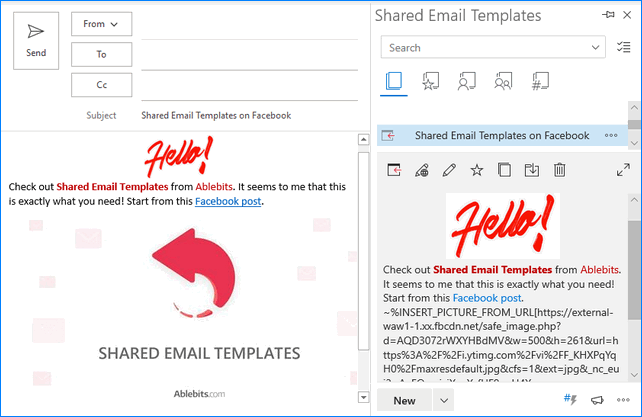
مەن سېھىرگەر بولمىغاچقا ، سىزگە رەسىم بىلەن قېلىپ قۇرۇشنىڭ «سىرى» نى ئىنتىزارلىق بىلەن ئاشكارىلايمەن ؛)
غا رەسىم قىستۇرۇشURL دىن كەلگەن Outlook ئۇچۇرى
مەن بۇ باپنى ئورتاق ئېلېكترونلۇق خەت قېلىپىغا رەسىم قويۇشنىڭ يەنە بىر ئۇسۇلىغا بېغىشلايمەن. بۇلۇتنى ئاساس قىلغان جايدا ھۆججەت قىسقۇچ قۇرۇشنىڭ ھاجىتى يوق ، ئورتاقلىشىش تاللانمىلىرى ۋە خىزمەتداشلىرىڭىزنىڭ ئېلېكترونلۇق خەتلىرىنى ئەستە تۇتۇشنىڭ ھاجىتى يوق. رەسىمگە ئۇلىنىشىڭىز كېرەك. بولدى. پەقەت بىر ئۇلىنىش. چاقچاق قىلماڭ :)
سىزگە ~% INSERT_PICTURE_FROM_URL [] ماكرونى كۆرسىتىپ بېرەي. ئۇنىڭ ئىسمىدىن ئېرىشەلەيدىغان بولۇشىڭىز مۇمكىن ، ئۇ سىزنىڭ URL دىن كەلگەن Outlook ئېلېكترونلۇق خەتلىرىڭىزگە رەسىم قويۇشىڭىزغا ياردەم بېرىدۇ. قەدەممۇ-قەدەم ماڭايلى:
- ھەمبەھىر ئېلېكترونلۇق خەت قېلىپىنى ئىجرا قىلىپ قېلىپ قۇرۇشنى باشلاڭ. [] تىزىملىكتىن:
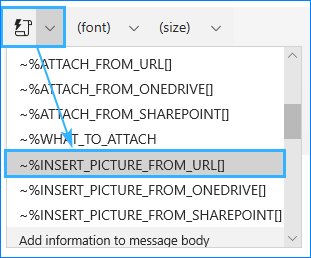
- ماكرو سىزدىن رەسىمنىڭ ئۇلىنىشى ۋە چوڭ-كىچىكلىكىنى سورايدۇ. بۇ يەردە سىز يەنە رەسىمىڭىزنىڭ كەڭلىكى ۋە ئۇزۇنلۇقىنى بەلگىلىيەلەيسىز ياكى ئۇنى تۆۋەندىكىدەك قويۇپ قويسىڭىز بولىدۇ:
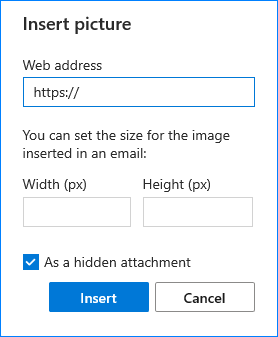
ئەسكەرتىش. رەسىمىڭىز تۆۋەندىكى فورماتلارنىڭ بىرى بولۇشى كېرەك: .png, .gif, .bmp, .dib, .jpg, .jpe, .jfif, .jpeg. بولمىسا ، ماكرو ئىشلىمەيدۇ.
تەكلىپ. تاپشۇرۇۋالغۇچىلىرىڭىزنىڭ ئېلېكترونلۇق خەت خېرىدارلىرى ۋە تەڭشەكلىرىنىڭ قانداق بولۇشىدىن قەتئىينەزەر بۇ رەسىمنى كۆرەلەيدىغان قىلىپ «يوشۇرۇن قوشۇمچە قىلىپ» تاللاشنى تەكشۈرۈپ بېقىشنى تەۋسىيە قىلىمىز.
سىزگە ~% INSERT_PICTURE_FROM_URL [] ماكرونىڭ قانداق ئىشلەيدىغانلىقىنى كۆرسىتىپ بېرەي. مەسىلەن ، مەن Ablebits بېتىدىكى فېيسبۇك يازمىسىغا ئۇلىنىش ئەۋەتىپ ، چىرايلىق كۆرۈنسۇن دەپ رەسىم قوشماقچى. چۈنكى نېمىشقا بولمايدۇ؟ :) شۇڭا ، مەن زۆرۈر دەپ قارايمەنيوللاڭ ، ئۇنىڭ ۋاقىت جەدۋىلىنى چېكىپ ئۇنىڭ ئۇلىنىشىغا ئېرىشىڭ ، ئاندىن رەسىمنىڭ ئوڭ تەرىپىنى چېكىپ ، ماكرونىڭ ئادرېسىنى كۆچۈرۈڭ. مەن ئېرىشەلەيدىغىنىم:
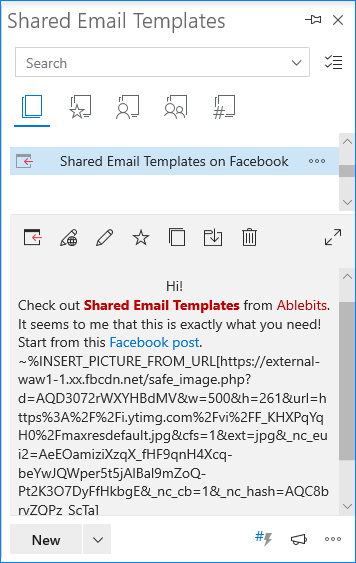
قانداقلا بولمىسۇن ، ئۇچۇرنىڭ چىرايلىق كۆرۈنۈشى ئۈچۈن رەسىمنىڭ تېكىستنىڭ ئاستىغا چاپلىنىشىنى ئۈمىد قىلىمەن. ئۇ قىلىدۇ!
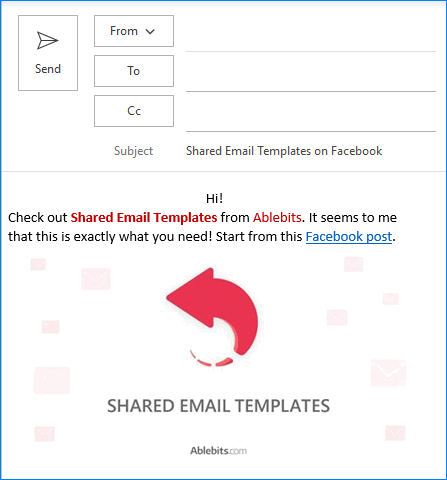
ئەسكەرتىش. ئىنتېرنېتتە ھەر خىل URL لار بار. سىز ئىشلەتكەن ئۇلىنىش چۈشۈرگىلى بولىدىغان رەسىمنى كەلتۈرۈپ چىقىرىشى كېرەك. قاراڭ ، قوشۇمچە ھۆججەتلەر ئېلېكترونلۇق خەتكە چاپلاش ئۈچۈن رەسىمنى چۈشۈرۈشى كېرەك. ئەگەر «چۈشۈرگىلى بولىدىغان» دېگەن سۆز بىلەن گاڭگىراپ قالغان بولسىڭىز ھەمدە «چۈشۈرۈشچانلىقى» ئۈچۈن رەسىمىڭىزنى قانداق تەكشۈرۈشنى بىلمىسىڭىز ، ئۇنى ئوڭ چېكىپ «رەسىمنى ساقلاش…» تاللانمىسىنىڭ بار-يوقلۇقىنى تەكشۈرۈڭ. ئەگەر شۇنداق بولسا ، رەسىمىڭىزنى چۈشۈرگىلى بولىدۇ ھەمدە ماكرو ئۈچۈن ناھايىتى ياخشى ئىشلەيدۇ.
گۇرۇپپىڭىزدىكى ئوخشاش قېلىپنى ئىشلىتىپ ئوخشاش رەسىمنى چاپلاشنى خالايدىغانلارنىڭ ھەممىسى ھېچقانداق مەسىلىگە دۇچ كەلمەيدۇ. ئۇ ھەممە ئادەم ئۈچۈن مۇكەممەل ئىشلەيدۇ ، ئارتۇقچە قەدەم بېسىشنىڭ ھاجىتى يوق.
چاپلاش تاختىسىدىن Outlook ئېلېكترونلۇق خەت ساندۇقىغا رەسىم قوشۇڭ
Outlook دا رەسىم قوشۇشنىڭ يەنە بىر ئۇسۇلى بار. ئۇنىڭ قانچىلىك ئېنىق ئىكەنلىكىگە ھەيران قالىسىز! سىز رەسىمنى كۆپەيتىپ قېلىپىڭىزغا چاپلاپ قويسىڭىز بولىدۇ :) ھەر قانداق شەكىلدىكى رەسىمنى قىستۇرالايسىز ، ئەمما ئۇنىڭ چوڭلۇقى 64 Kb دىن ئېشىپ كەتمەسلىكى كېرەك. بۇ سىز دۇچ كېلىدىغان بىردىنبىر چەكلىمىلەر. ئاندىن ئۇنى قېلىپىڭىزغا چاپلاڭ ، ئۇ ئوخشايدۇيەنى:
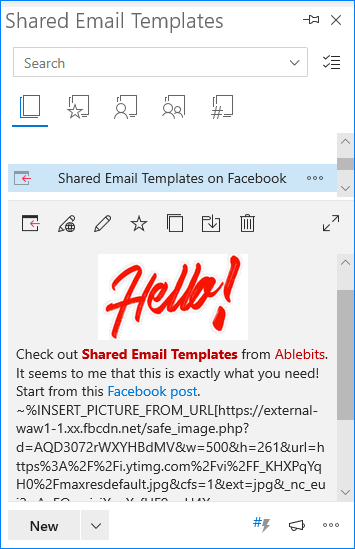
كۆرسەتمە. سىز بۇ رەسىمنى File Explorer دىن تارتىپ قېلىپ گەۋدىسىگە سۆرەپ تاشلىيالايسىز.
سالامنى ئوچۇق رەسىمگە ئالماشتۇرغاندىن كېيىن ، ئۇچۇرىم ئادەتتىكىچە بولۇپ قالدى. مېنىڭ مەقسىتىم دەل مۇشۇ! توغرا رەسىمنى قوشۇشقا كاپالەتلىك قىلىڭ. قانداقلا بولمىسۇن ، 64 Kb چەكلىمىسى بولغاچقا ، پەقەت كىچىك رەسىملەرنىلا چاپلىغىلى بولىدۇ. ئەگەر بۇ چەكتىن ئېشىپ كەتسىڭىز ، تۆۋەندىكى خاتالىق ئۇچۇرىغا ئېرىشىسىز:
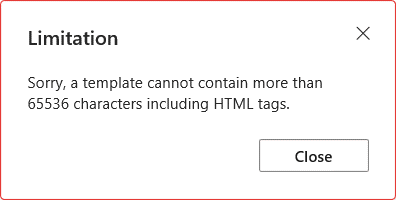
بۇ ئەھۋالدا سىز بۇ تېمىدىكى قوللانمىلىرىمىزنى كۆرۈپ ، باشقا يولنى تاللىشىڭىز كېرەك. رەسىم قوشۇڭ.
بۇلار Outlook ئېلېكترونلۇق خەت ساندۇقىغا رەسىم قوشۇشنىڭ ئىككى خىل ئۇسۇلى. OneDrive دىن رەسىم قىستۇرۇش ياكى SharePoint دىن رەسىم قىستۇرۇش توغرىسىدىكى ئالدىنقى دەرسلىكىمنى قولدىن بېرىپ قويغان ئەھۋال ئاستىدا ، ئۇلارنىمۇ تەكشۈرۈپ ، سىزگە ماس كېلىدىغان ئۇسۇلنى تاللاڭ.
ئەگەر ئاپتوماتىك ئاپتوماتىك قوشماقچى بولسىڭىز رەسىم نۆۋەتتىكى ئىشلەتكۈچىگە ئاساسەن ، بۇ ماقالىدىكى باسقۇچلارنى تاپالايسىز: ھازىرقى ئىشلەتكۈچى ئۈچۈن ھەرىكەتچان Outlook قېلىپىنى قانداق قۇرۇش. ساقلاڭ ۋە قويۇپ بېرىڭ :)
سوئالىڭىز بولسا ياكى ئورتاق ئېلېكترونلۇق خەت قېلىپىمىزنى قانداق قىلىپ تېخىمۇ ياخشى قىلىش توغرىسىدا تەكلىپ-پىكىرلىرىڭىز بولسا ، ئويلىغانلىرىڭىزنى باھاغا قالدۇرۇپ قويۇڭ.بۆلەك;)

